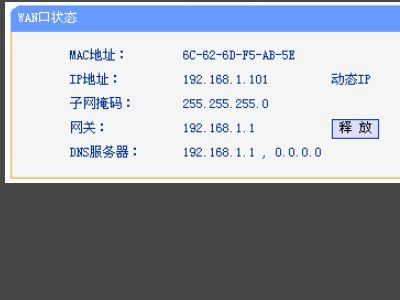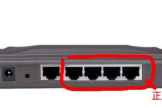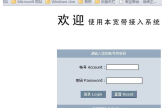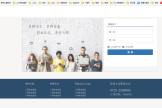需要网页认证的上网怎么设置路由器(网络认证wifi怎么弄)
一、需要网页认证的上网怎么设置路由器
线路连接
宽带线接路由器的WAN口,使用单机能上网的电脑通过有线方式连接到任意一个LAN口。如下图所示:
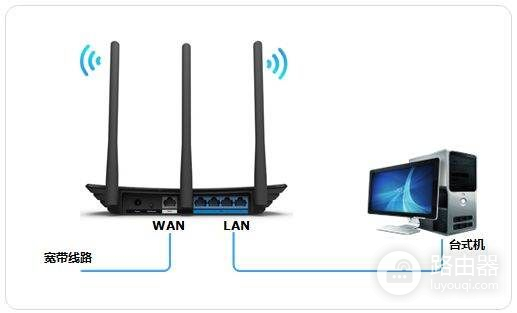
登录管理界面
打开浏览器,清空地址栏并输入路由器的管理地址tplogin.cn(部分为192.168.1.1),在弹出的设置管理密码界面中,设置6~15位的管理密码,点击确定,登录路由器管理界面。
注意:如果已经设置过登录密码,请直接输入密码,部分老版本的路由器默认的用户名和密码均为admin。
设置路由器
登录路由器管理界面后,路由器会自动检测上网方式(如果路由器没有此功能,可直接点击设置向导,选择相应的上网方式),设置无线名称及无线密码等设置。
克隆MAC地址
路由器设置完成后,WAN口获取不到IP地址或无法弹出认证页面,此时可以尝试设置MAC地址克隆,设置方法如下:
在路由器管理界面,点击路由设置 > 上网设置,在高级设置中,将WAN口MAC地址选择为使用当前管理PC的MAC地址,点击保存即可。
老版本路由器的MAC地址克隆是在网络参数> MAC地址克隆页面设置的。
注意:设置MAC地址克隆后,WAN口有获取到IP地址,还是无法弹出认证页面或输入认证信息无法通过认证,则说明前端宽带服务商有做了限制,无法通过路由器实现共享上网。
二、网络认证wifi怎么弄
电脑端WIFI设置的地方:打开浏览器,输入地址:“192.168.1.1”(路由器上标注的),具体步骤如下:
1.将电脑连接无线网络(此时不能上网),打开浏览器,输入地址:“192.168.1.1”(路由器上标注的);
2. 网址打开之后会跳出一个对话框,输入相应的用户名和密码(新买来的用户名都“admin”,密码都是默认的,直接点确定就行);
3.进去主页之后,左边菜单栏有个“设置向导”,点开,点”下一步“-选择”让路由器自动选择上网方式”-下一步输入上网帐号和密码(就是你开通网线时运营商给的上网帐号和密码);
4.帐号和密码输入正确后进入下一步,设置无线路由器的基本参数和安全密码;
5.设置好以上步骤后,点确定即可上网。
设置好以后,点击桌面右下角的无线图标,选择要连接的无线网,填入密码,点击确定即可上网。
三、如何在电脑上设置wifi网络认证
1、打开浏览器,输入路由器底部标贴标识的管理地址,输入路由器的管理密码后登录管理界面。
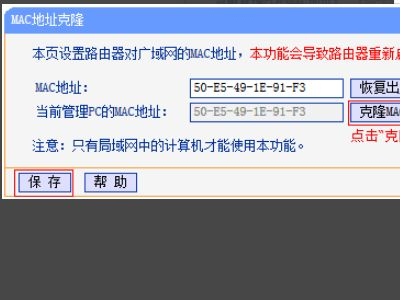
2、然后点击网络参数 >> LAN口设置,修改LAN口IP地址与前端网络不在同一网段(以172.16.1.1为例),保存,路由器提示重启,点击确定。

3、使用修改后的管理IP地址重新登录路由器管理界面,点击网络参数>> WAN口设置,WAN口上网方式选择动态IP(以实际应用为准)。

4、重启完成,返回管理界面,点击 无线设置 >> 无线安全设置,修改SSID号,这一号码应该被设置为数字+字母的形式。
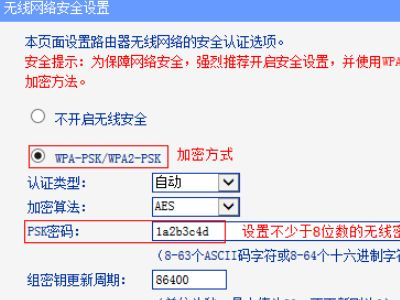
5、进入路由器管理界面,点击运行状态,查看WAN口状态,框内IP地址不为0.0.0.0则表示设置成功。